

前情提要:其實主要是尤其假日回家人多就卡(大概10個人左右..),每次都被老媽子碎念

剛好老家中的網路設備服役多年,也順便就升級一下,決定好好重新整頓一番


(未來也考慮想買NAS來用)
這次換了設備後,網路也有蠻明顯的變好,主要達成以下三項。
- 100M升速到300M
- 無線訊號死角消除,速度提升WiFi6:手機也可以跑滿外網300M
- 在哪都網路管理
網友分享的NWA50AX搭配PoE Swtich(簡潔有力的安裝方式)讓我很心動,感覺用起來很不錯沒有甚麼不穩定的災情。
最終我選擇了最近網友激推的入門ThinAP方案,主要原因:
- 安裝不是自己住的地方,所以我還希望訊號以穩定為主(老媽子碎念很可怕的
 ),
), - 希望速度可以快一些,但強調三頻的mesh機又好貴,經費有限的狀況。

 ,就手起刀落啊不是~是卡起扣款
,就手起刀落啊不是~是卡起扣款 買來嘗試看看。
買來嘗試看看。▌開箱與外型
- 蠻樸素的包裝

- 質感比照片好

▌Nebula APP
當然前面那些購入的理由之外另一個主因就是Nebula雲端管理系統(因為爬文有發現thinAP都常都要控制器)
看介紹說到同品牌的網路設備都可以一起管理,其中最讓我心動的就是一支手機就可以做到安裝、檢視和管理,在APP上就可以簡易的安裝設備,後續在APP上就可以看到網路的狀況,不用分Wifi跟有線設備。
最重要的是這是原廠提供的免費雲端服務,不用額外裝控制器又或是花心思灌軟體,自己灌軟體常常有一些...小問題,作業系統或軟體版本之類的關係突然有狀況就很麻煩
(
 正版受害者?)
正版受害者?)所以這種雲端管理真的是很省心,我只要買設備就好
 ,控制器等於原廠在雲端幫你維護。
,控制器等於原廠在雲端幫你維護。- 不同場所分別管理
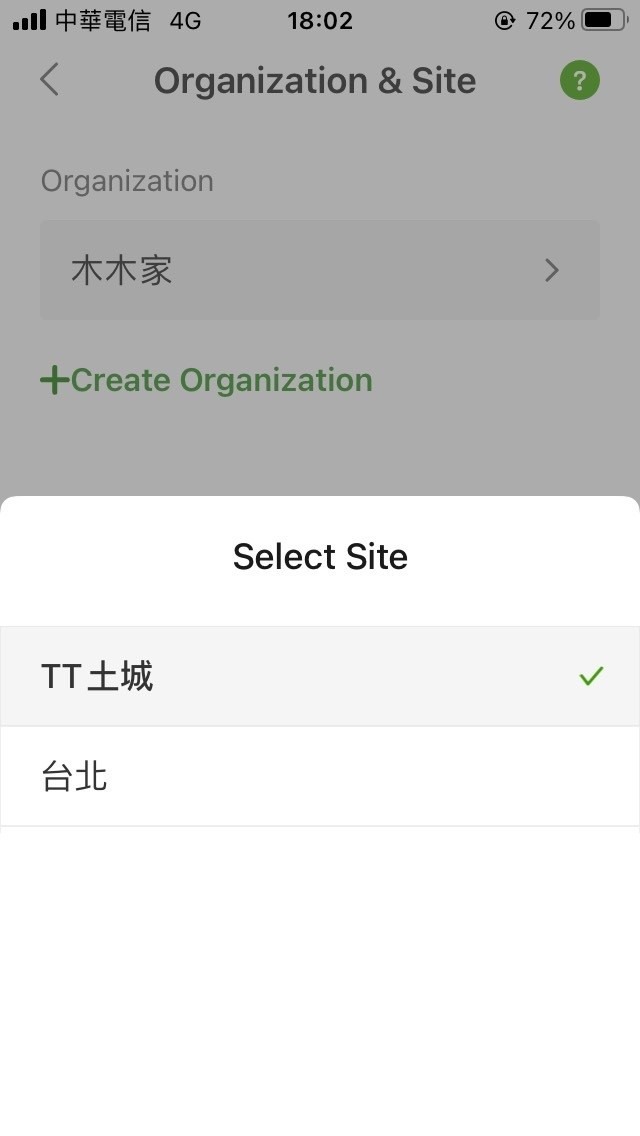
- Dashboard 1
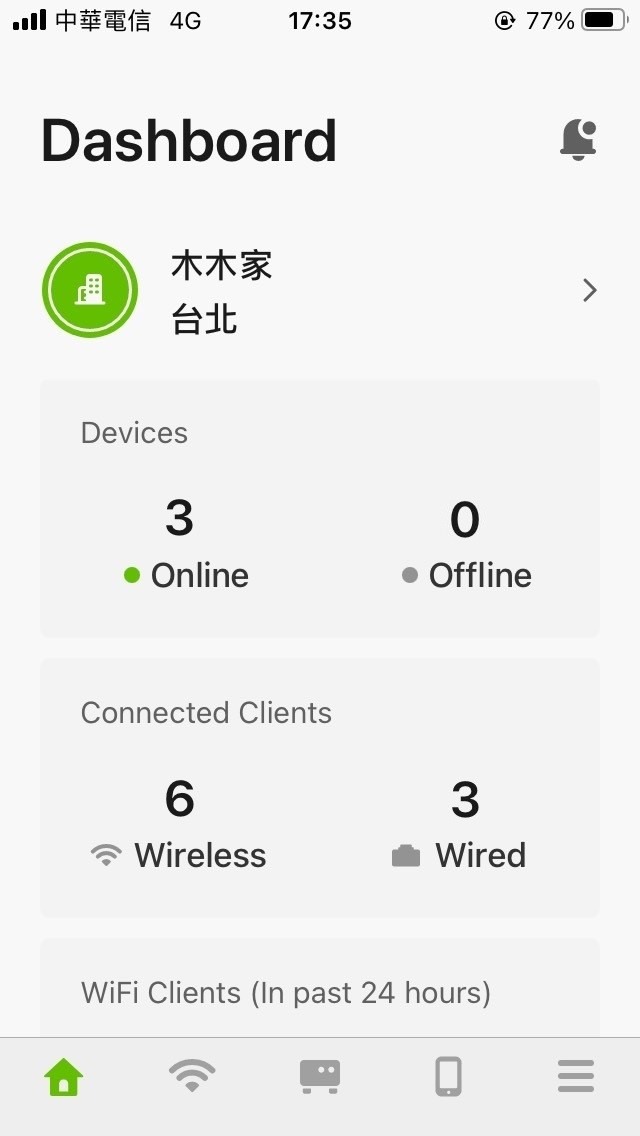
- Dashboard 2
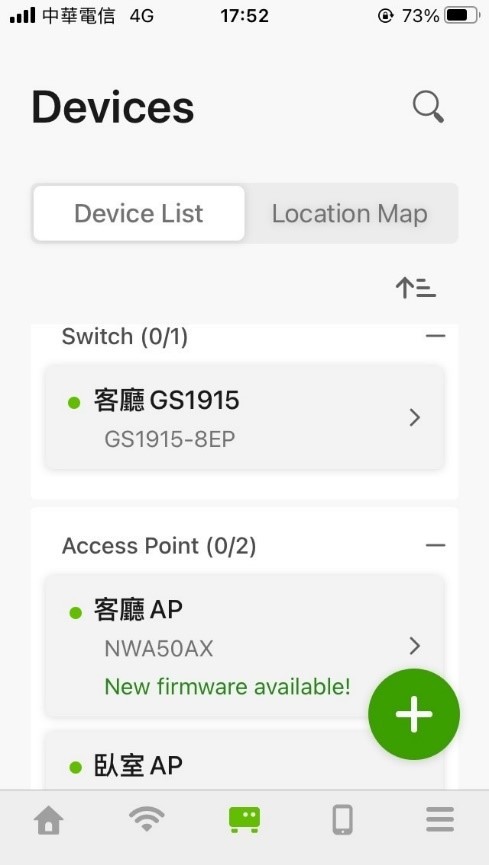
各位如果也是像我這樣的苦主的話,要幫家人裝網路,Nebula的分層管理就可以受惠到,切換不同站點就可以管理,完全都在同一個帳號一個APP輕鬆解決。
APP上也看的到有線和無線上網的設備,可自定義設備的名稱,就可以很容易識別到底是誰,而且點進去就能直接封鎖(

 可以惡搞?),下圖有個禁止符號就是哥哥小朋友的IPAD我把它封鎖,很直白就斷網了。(被哥哥抱怨一直玩IPAD)
可以惡搞?),下圖有個禁止符號就是哥哥小朋友的IPAD我把它封鎖,很直白就斷網了。(被哥哥抱怨一直玩IPAD)- Clients管理頁面
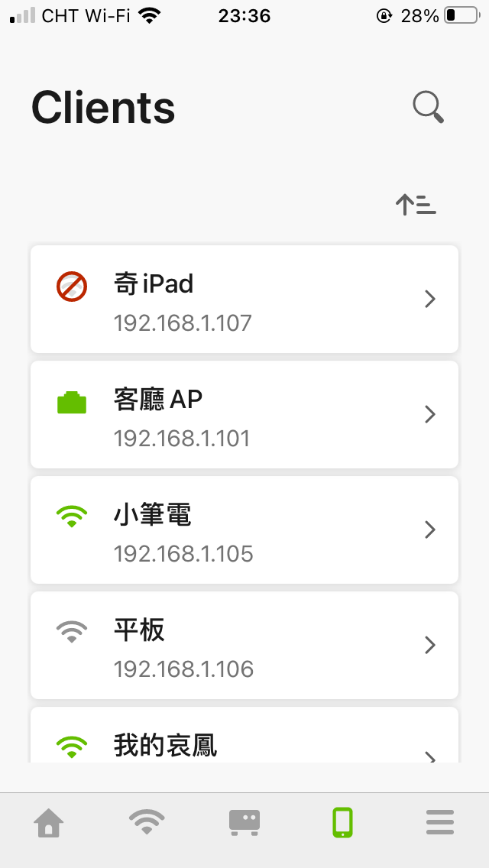
- Clients管理頁面-封鎖功能
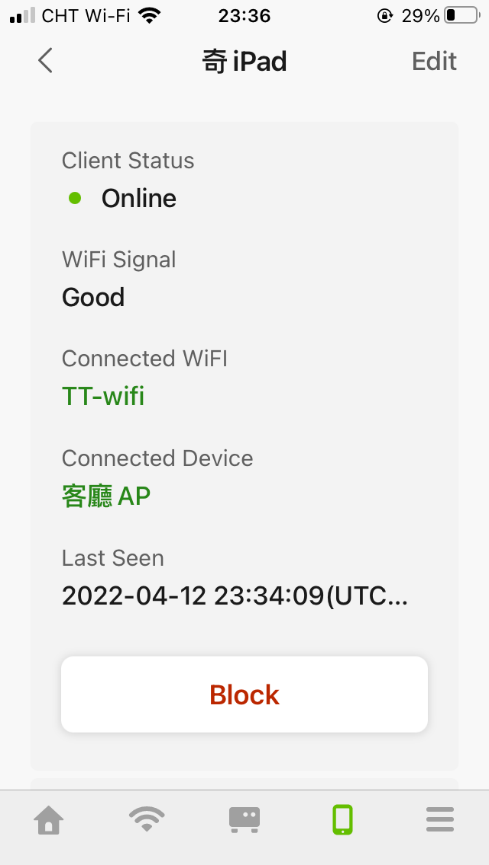
GS1915有兩種款,我買的是有PoE供電的,真的很方便,一條網路線就有電,就不用每次都是接延長線找插座,弄得亂七八糟的。APP上也會顯示,哪個孔有供電,有供電的就會出現閃電符號。
- PoE供電狀況一目了然
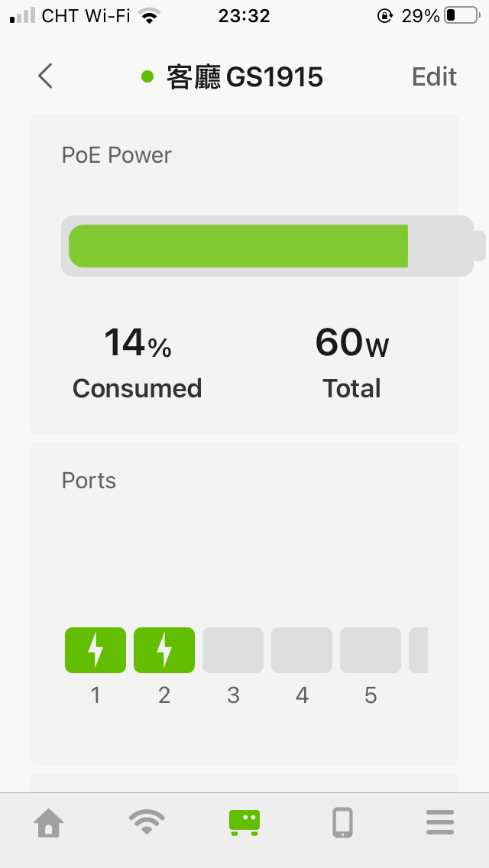
▌安裝
家裡的配置圖星星就是NWA50AX放的地方,綠色框是網路孔。
我是把GS1915-8EP放在弱電箱(資訊箱)內,體積不算太大,還有些空位上面還可以在塞一些東西。
 希望悶在裡面不會過熱
希望悶在裡面不會過熱補充:有天突然想確認一下會不會太熱,打開弱電箱摸了一下這台PoE Switch ,摸起來溫溫的而已

- 家裡的平面圖

- 弱電箱(資訊箱)
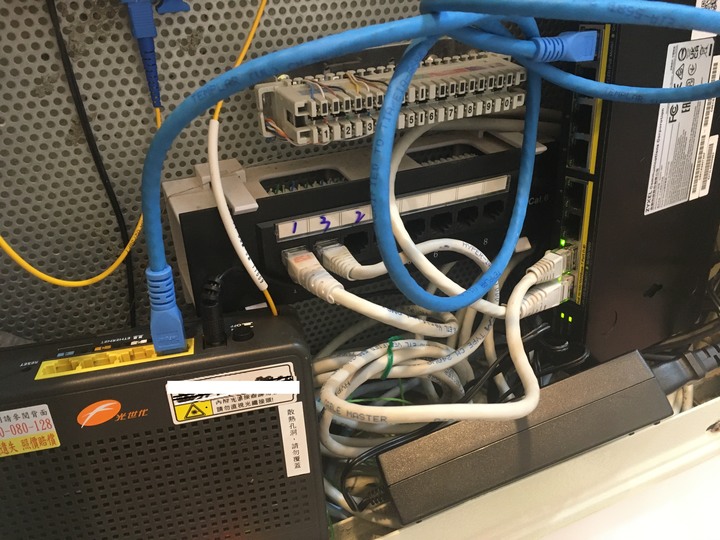
- 客廳的50AX

- 主臥室的50AX
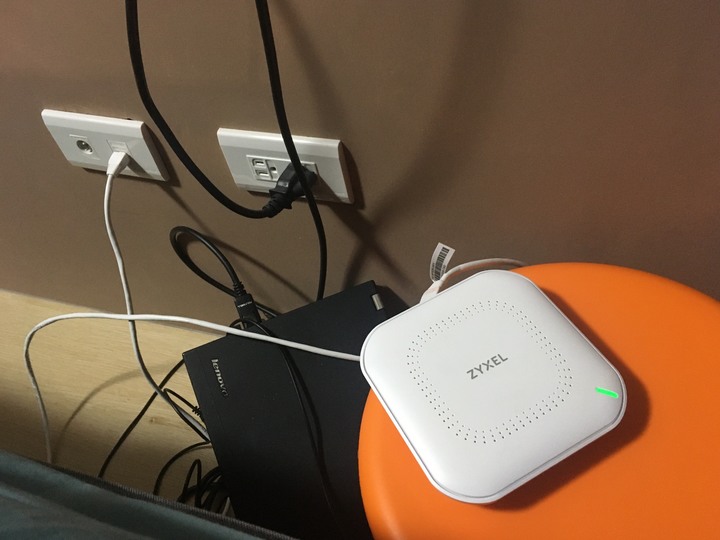
SSID QR Code
這個功能是我買的時候才發現


APP裡有一個頁面可以產生一個WIFI的QR Code,掃這個QR Code就直接加入這個WIFI,這樣親朋好友來直接一掃就好,不用在記得無線密碼,如果忘了也不用登入管理畫面再查是多少

- Step1:Nebula APP 生成QRCode
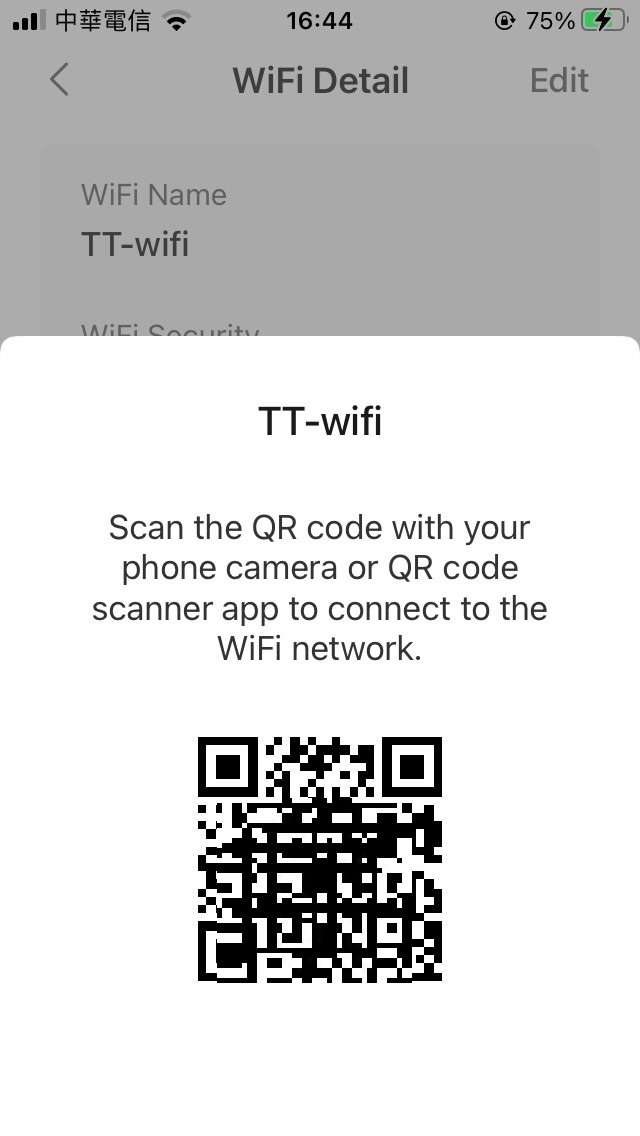
- Step2:掃描後 輕鬆加入 WiFi
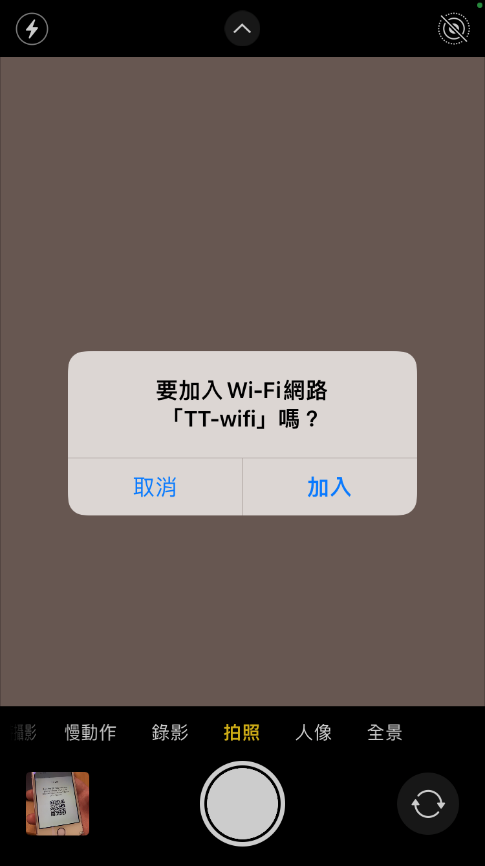
▌測速
最後~還是要來Speedtest一下吧

- 紅點為測試點

- SpeedTest-1
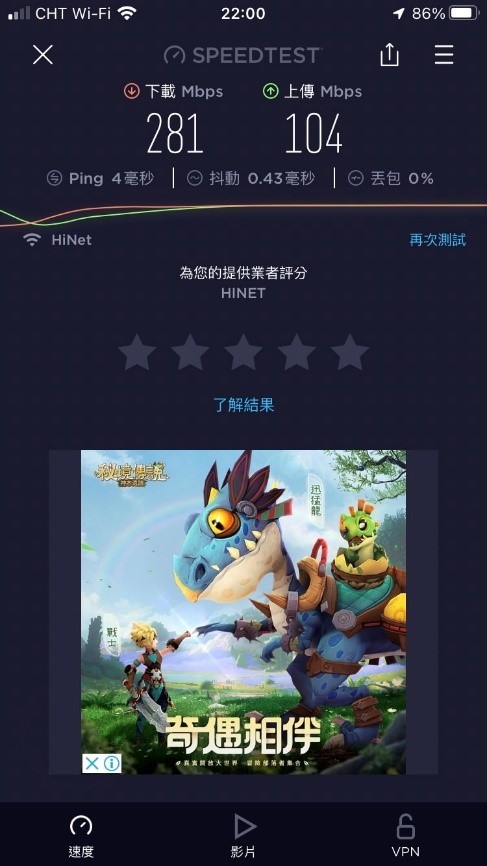
- SpeedTest-2
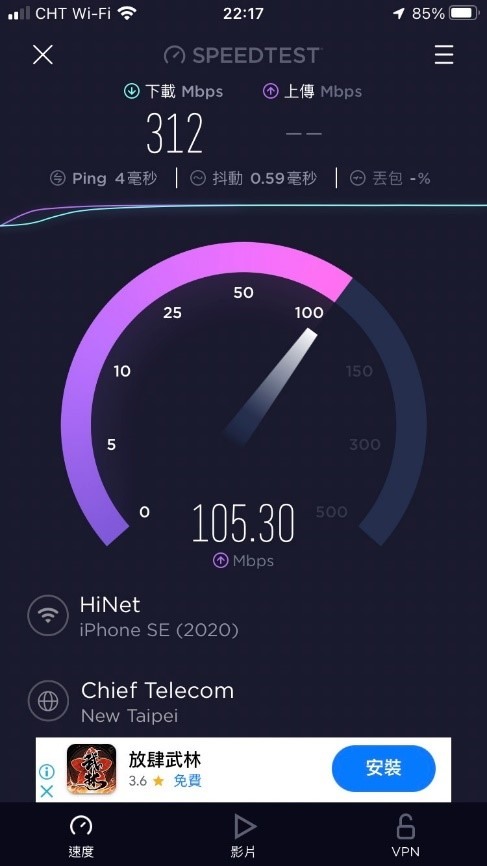
測速結果用Iphone se2大概是280~300Mbps左右,還有突破300Mbps??
由此可知,近年來中X電信蠻佛的不論是降價一元或是跑超過額定速率


▌總結
經過幾周的體驗整體來說目前很滿意
官方資源蠻多的除了提供示範可以跟著做,也有很多網路科普文。像我是沒有接觸過
PoE的使用,的確有些疑問,像是線材以為要用到很高級,但其實Cat.5也就可以了。
如果大家想試試看PoE但跟我一樣有疑問,可以看看這篇:https://community.zyxel.com/tw/discussion/12517/
這邊一定要講一下
 ,他們客服做得很好捏 ,FB私訊一下問題馬上回覆。其實在買之前就會怕說這樣買夠不夠用,也是跑去FB提問~真的超快就回覆,而且很有耐心的為我解釋,然後安裝時有一個VLAN的設定一直不是很懂,想不到他們用電話回覆就甘心~~~
,他們客服做得很好捏 ,FB私訊一下問題馬上回覆。其實在買之前就會怕說這樣買夠不夠用,也是跑去FB提問~真的超快就回覆,而且很有耐心的為我解釋,然後安裝時有一個VLAN的設定一直不是很懂,想不到他們用電話回覆就甘心~~~(不像一些廠商一些客服都外包,聽不太懂
 )
)最後幫國家隊推一下,Zyxel也算老牌子了(
 好像是他看這我長大?),全球都有外銷,在歐洲市場好像很火紅。我們家小烏龜也是Zyxel用了許久沒有問題,最後有官方在地支援真的差很多
好像是他看這我長大?),全球都有外銷,在歐洲市場好像很火紅。我們家小烏龜也是Zyxel用了許久沒有問題,最後有官方在地支援真的差很多

再講一次這次整體體驗很流暢&很滿意













































































